Übersicht:
Amazon US, FR, ES, IT
Vom Prinzip her funktionieren die ausländischen Amazon Plattformen (England, Frankreich, Spanien und Italien) genau wie die gängige Amazon-Plattform. Einige Dinge gibt es jedoch zu beachten, welche hier kurz aufgelistet werden.
Wichtig: Bei den Amazon Auslandsplattformen handelt es sich um kostenpflichtige Zusatzmodule, welche vom Support erst freigeschaltet werden müssen.
Produkte listen
Grundsätzlich gibt es drei Methoden um Produkte zu listen:
- Listen via EAN (EAN-Loader, dieser kann vom cludes Support aktiviert werden), Ihre Produkte werden anhand der EAN bereits existierenden Produkten bei Amazon zugewiesen.
- Listen via ASIN (diese Variante können Sie in der Schnittstelle selber aktivieren), das Listen funktioniert genau so wie via EAN.
- Listen mit Komplettdaten: Kategoriezuordnungen zur Amazon-Landesplattform müssen gegeben sein (wie Sie das machen finden Sie hier), außerdem müssen unbedingt Produktübersetzungen hinterlegt werden (mindestens Titel und Beschreibung), mehr zum Übersetzungssystem finden Sie hier.
Sie können für jedes Produkt individuell auswählen, über welche Übertragungsart dieses gelistet werden soll.
Listen mit Komplettdaten
Um Produkte vollständig auf externe Plattformen übertragen zu können müssen folgende Übersetzungen eingetragen sein:
-
Produktname
-
Produktbeschreibung
Außerdem muss unter Produkt -> Kategorien in der Kategorie, welche für den Amazon Upload genutzt wird für die entsprechende Plattform eine Amazon Kategorie hinterlegt worden sein sowie alle Grundkriterien, die für die deutsche Plattform auch zählen (Preis, Lagerbestand etc.).
Beispiel:
Wir haben einen Pullover als Hauptprodukt ohne Varianten. Dem Produkt ist die Kategorie "Beispielkategorie" zugeordnet. Wir verkaufen dieses Produkt bereits erfolgreich auf Amazon DE wollen dies aber nun auch auf Amazon UK verkaufen.
Grundlegend müssen hierfür erstmal die Übersetzungen für den Produktnamen sowie für die Produktbeschreibung eingetragen sein.
Im Anschluss daran muss sichergestellt sein, dass für die Kategorie "Beispielkategorie" eine Amazon UK Kategoriezuweisung existiert.
Sofern diese nicht existiert folgen Sie bitte folgenden Schritten:
-
Editieren Sie die Kategorie "Beispielkategorie"
-
Unter Plattformkategorien auf "anzeigen / verstecken" klicken.
Es sollten nun die verschiedenen Amazon Plattformen aufklappen, darunter sollte dann auch Amazon UK sichtbar sein.
-
Im deutschen Amazon findet man unseren Pullover unter der Bekleidungskategorie unter "Bekleidung" -> "Herren" -> "Kapuzenpullover" auf Amazon Deutschland.
Das englische equivalent wäre also z.B. "Men" -> "Sweatshirts"
-
In cludes suchen wir über die Stichwortsuche (im Kategorieinterface) nun nach Sweatshirts
-
Nachdem die Suche geladen hat können wir unter Amazon UK bei den möglichen Kategorien alle Kategorien sehen, welche "Sweatshirt" im Namen haben.
-
Wir wählen jetzt also die Amazon-Kategorie aus, die auf die cludes Kategorie zutrifft.
In unserem Beispiel wäre das "[clothing] /Clothing/Men/Sweatshirts".
-
Wenn Sie die passende Kategorie zugeordnet haben gibt es ganz unten die Möglichkeit, alle (neuen) Kategoriezuordnungen zu speichern unter "Alles speichern"
Nachdem Sie die Zuordnung eingetragen haben können Sie das Produkt unter Schnittstellen für Amazon UK auf "neu" setzen. Mit der nächsten Schnittstellenausführung sollte dies dann nach Amazon übertragen werden.
Preisgestaltung
Für die Preisgestaltung kann eine Preisgruppe definiert werden - insbesondere für Landesplattformen mit Fremdwährung wird dies unbedingt empfohlen.
Sie gehen also wie folgt vor:
- eine Preisgruppe für die Plattform anlegen
- in der Schnittstellenkonfiguration diese Preisgruppe angeben
- in den Produkten (Abschnitt: Staffelpreise), welche Sie listen wollen, jeweils entsprechende Preise für diese Preisgruppe hinterlegen
Preise in Landeswährung angeben
Umrechnungsfaktor:
Der Wert ist mit zwei nachkommastellen sowie Punkt anzugeben. z. B. 123.45
Tipp:
Möchten Sie für Amazon UK beispielsweise die Preise direkt in GBP angeben, so tragen Sie als Umrechnungsfaktor 1.00 ein und setzen Sie unbedingt zuvor eine eigene Preisgruppe für Amazon UK.
In dieser Preisgruppe muss dann für jeden Artikel der Preis in GBP gesetzt werden, ansonsten nimmt das System den Standard-Preis mit dem Faktor 1.00 (d.h. der EUR Preis ohne Umrechnung als GBP).
Wenn kein Umrechnungsfaktor gesetzt wurde, so nimmt das System bei der Erstübertragung den internen Umrechnungsfaktor der Bundeszentralbank. Eine Aktualisierung findet nur bei Bestandsveränderungen oder Produktveränderungen statt.
Übersetzungen
Um Texte wie die Beschreibung oder den Produktnamen für Auslandsplattformen zu definieren müssen Sie Übersetzungstexte anlegen. Die unterschiedlichen Sprachen müssen zunächst vom Support freigeschaltet werden. Anschließend erscheinen im Produkt hinter jedem Feld, für welches Sie eine Übersetzung anlegen können, die jeweiligen Landesflaggen. Klicken Sie diese an und es öffent sich ein neues Fenster in welchem Sie den entsprechenden Text hinterlegen können.
Mehr dazu finden Sie hier.
Schnittstellenkonfiguration
Die Amazon-Schnittstelle wird ähnlich wie die normale Amazon-Schnittstelle modifiziert.

Die Felder werden Ihnen im einzelnen erklärt:
-
Notiz: Eine selbsterstelle Notiz, die für den Abgleich nicht verwendet wird.
-
Merchant-ID: Ihre Händlernummer. Diese wird gebraucht, damit die Produkte mit Ihrem Konto in Verbindung gebracht werden können.
-
AWS-Secret-Key: Der Authentifizierungsschlüsse von Amazon, mit dem Sie sich anmelden.
-
AWS-ID: Ihre Identifikationsnnummer.
-
Artikelname (Hinweise im Wiki beachten): Es kann sein, dass Sie Ihren Produkten bei der nächsten Übertragung einen einheitlichen Namen zuweisen wollen, oder dass vor jedem Artikel ein 'Neuer Artikel: ' erscheint. Für diesen Zweck können Sie einen alternativen Namen für alle Artikel verwenden, oder mit dem Platzhalter '$pdt_name$' für den Namen oder '$pdt_ueberschrift$' für die Überschrift für jeden Artikel den individuellen Namen verwenden. So können Sie beispielsweise 'Neuer Artikel: $pdt_name$' in das Feld eintragen, um allen Artikelname ein 'Neuer Artikel:' vorzusetzen.
-
Schnittstelle aktiv?: Gibt an, ob die Schnittstelle aktiviert ist oder nicht. Falls Sie nicht aktiviert ist, können keine Produkte über die Schnittstelle abgeglichen werden.
-
Rechnung per E-Mail an Kunden senden?: Amazon versendet nach einer aufgegeben Bestellung automatisch eine Bestätigungs-E-Mail an den Kunden. Setzen Sie hier einen Haken wenn auch die von Ihnen in cludes hinterlegte E-Mail zusätzlich an den Kunden versendet werden soll. Wichtig ist, dass diese E-Mail-Vorlage für die Amazon-Schnittstelle angelegt ist. Weitere Informationen finden Sie in der Dokumentation “Mailvorlagen”.
-
Produktdaten an Beschreibung anhängen: Nein/Vor Beschreibung/Nach Beschreibung/Nur Produktdaten, in der Produktmodifizierung haben Sie, zusätzlich zu der Produktbeschreibung, die Möglichkeit ein Feld “Produktdaten” mit weiteren Informationen zu füllen. Geben Sie hier an ob dieses Feld nach Amazon übertragen werden soll.
-
Für den Abgleich wird verwendet: Abgleich über PDT-ID, Abgleich für Artikel-ID.
Wichtig: Die Artikel-ID muss in jedem Fall eindeutig sein. -
Preisgruppe auswählen: Wählen Sie eine Preisgruppe für alle Artikel aus, die der Amazon-Schnittstelle zugeordnet sind. Diese muss zuvor in der Verwaltung der Preisgruppen angelegt werden.
-
zu verwendendes Lager: Das Lager, das für den Internethandel verwendet werden soll. Es wird jedes Lager, dass Sie zuvor angelegt haben, angezeigt (für weitere Informationen zu dem Thema lesen Sie sich bitte die Dokumentation “Lagerverwaltung” durch).
-
FBA-Nutzung: Wenn Sie die Amazon-Fullfillment-Lagerfunktion nutzen möchten, tragen Sie hier bitte eine "1" ein.
-
Alternativer Versand (bei Fehlschlag von FBA): Wählen Sie hier den Versanddienstleiser aus, der automatisch der Bestellung zugeordnet werden soll, falls FBA fehlschlägt, bzw. eine Bestellung nicht über Amazon FBA abgewickelt werden soll.
-
FBA-Rechnung nicht drucken: Setzen Sie hier einen Haken, wenn die Rechnungen der FBA-Bestellungen nicht automatisch ausgedruckt werden sollen.
-
Umrechnungskurs: Tragen Sie hier bitte den Wechselkurs für eventuelle Fremdwährungen ein. Dabei sollte es sich um einen durchschnittlichen Wechselkurs handeln. Der Umrechnungskurs muss zwingend mit 1.00 [Zahl.ZahlZahl] angegeben werden da sonst der Unrechnungskurs der europäischen Zentralbank genutzt.
Mehr zu Fremdwährungen finden Sie hier. -
Debitor-Konto: Die Nummer Ihres Debitorkontos.
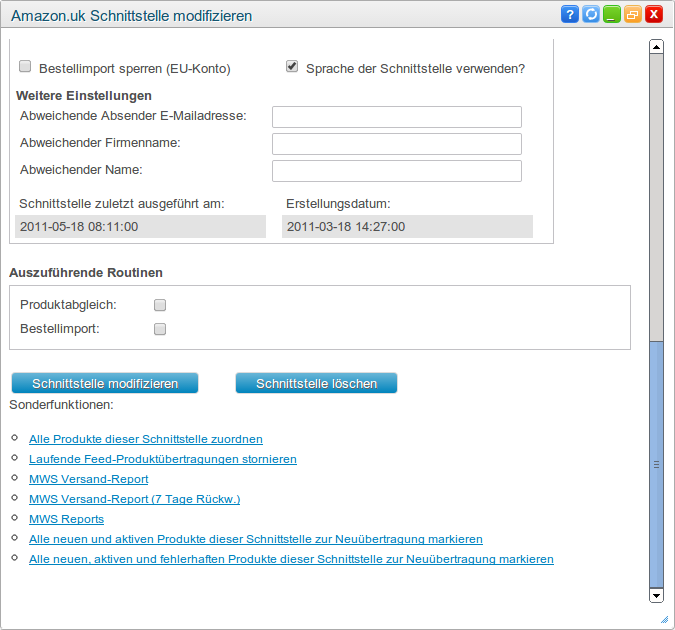
- Bestellimport sperren (EU-Konto): Sperren Sie den Bestellimport, so findet zu Amazon nur der Produktabgleich statt. Diese Funktion ist nur nutzbar, wenn Sie bei Amazon ein EU-Konto haben.
- Sprache der Schnittstelle verwenden?: Über diese Funktion wählen Sie aus, ob für Ihre Produkte die Sprache der Schnittstelle verwendet werden soll.
-
Auszuführende Routinen:
-
Produktabgleich: Setzen Sie hier einen Haken, wenn die Produkte zu Amazon importiert werden sollen bzw. wenn bereist übertragene Produkte bei Änderungen aktualisiert werden sollen.
-
Bestellimport: Setzen Sie hier einen Haken, wenn Bestellungen von Amazon in cludes übertragen werden sollen.
-
-
Sonderfunktionen:
-
Alle Produkte dieser Schnittstelle zuordnen: Diese Option sorgt dafür, dass alle verfügbaren Produkte für diese Schnittstelle aktiviert werden, was Ihnen die Aktivierung in der Registerkarte 'Anbindungen' in Ihrer Produktansicht erspart.
-
Laufende Feed-Produktübertragungen stornieren: Stoppt die aktuelle Produktübertragung der Schnittstelle.
-
MWS Versand-Report (alle offenen): Zeigt Ihnen einen Report, welcher alle neuen Bestellungen und zu versendenden Artikel listet.
-
MWS Versand-Report (7 Tage Rückw.): Zeigt Ihnen einen Report, welcher alle neuen Bestellungen und zu versendenden Artikel der letzten sieben Tage listet.
-
MWS Reports: Zeigt Ihnen einen Report der letzten Aktionen auf Ihrem Amazon-Konto an. Wie im Abschnitt 'Voraussetzungen' erklärt, müssen Sie hier die Daten aus der Freischaltung von MWS hinterlegen, sonst ist die Schnittstelle nicht funktionsfähig. Achten Sie darauf, bei der Eingabe der Schlüssel diese korrekt einzugeben.
-
Alle neuen und aktiven Produkte dieser Schnittstelle zur Neuübertragung markieren: Alle Produkte, die dieser Schnittstelle zugeordnet sind, werden zur Neuübertragung markiert. Dabei werden alle Änderungen in den Produktbeschreibungen aktualisiert.
-
Alle neuen, aktiven und fehlerhaften Produkte dieser Schnittstelle zur Neuübertragung markieren: Alle Produkte (auch fehlerhafte), die dieser Schnittstelle zugeordnet sind, werden zur Neuübertragung markiert. Dabei werden alle Änderungen in den Produktbeschreibungen aktualisiert.
-